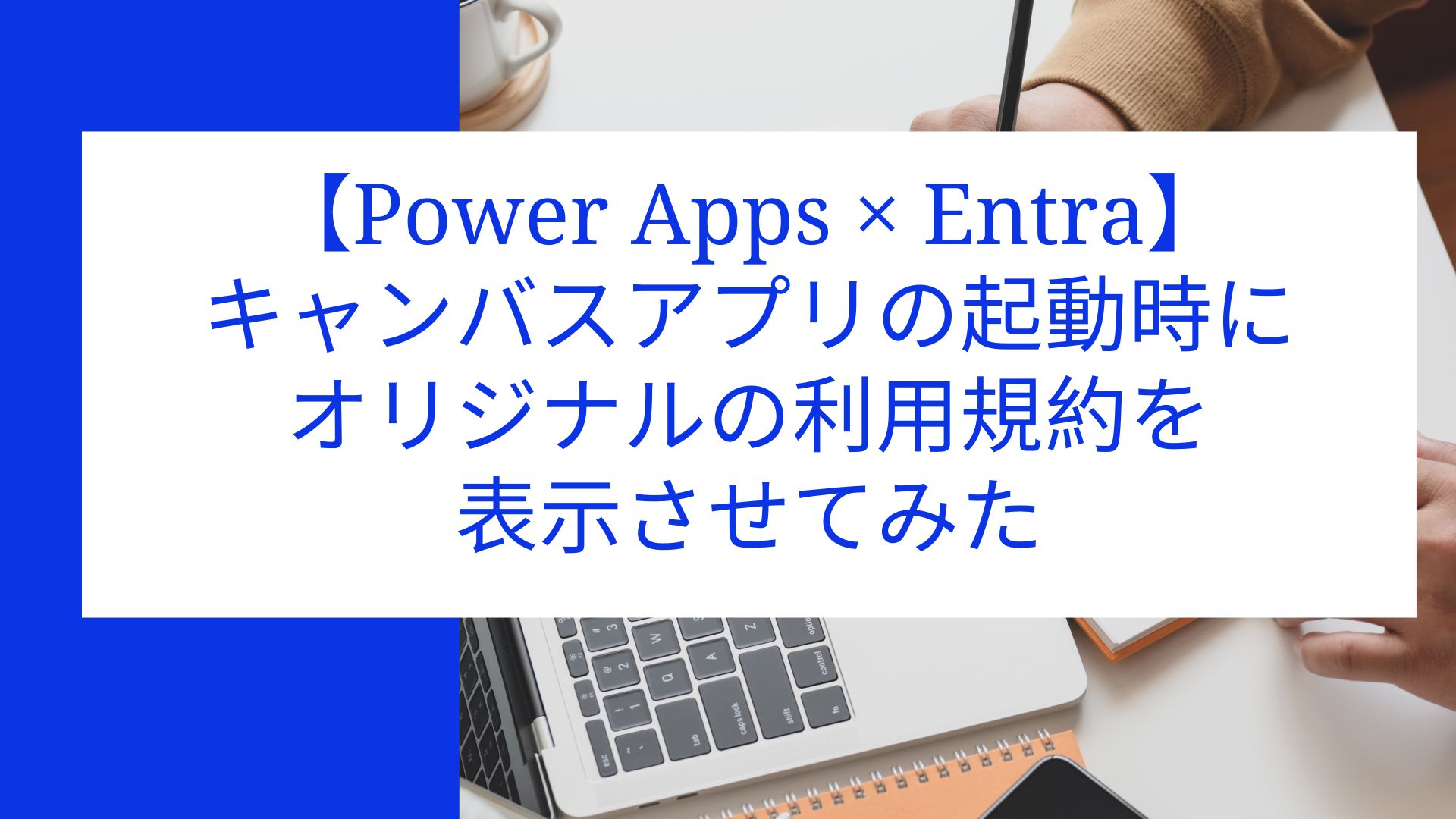記事公開日
最終更新日
Power Appsでカレンダーアプリを作成してみた
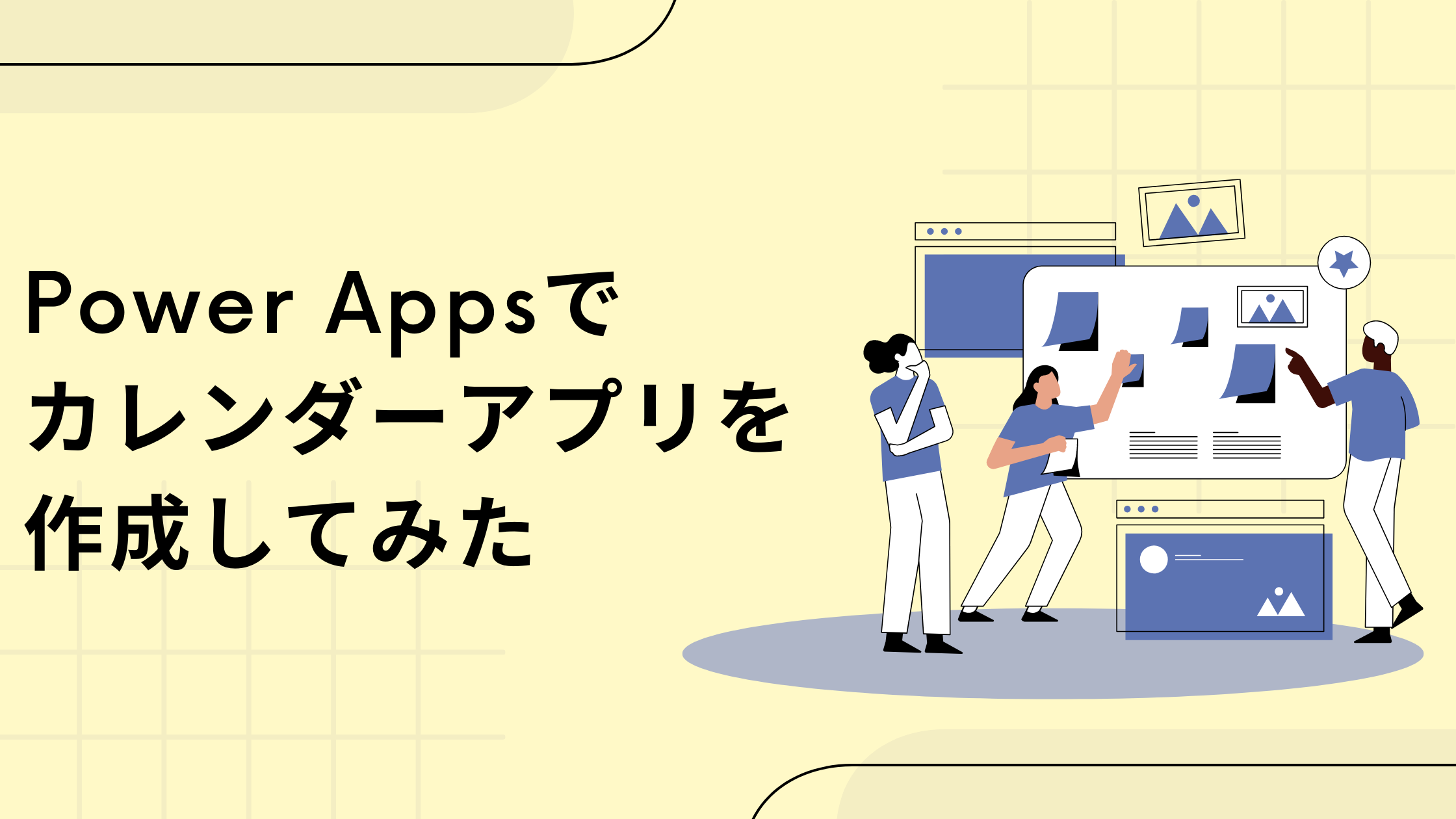
はじめに
こんにちは!システムソリューション営業本部の保刈です。
Power Appsのテンプレートを使って、カレンダーを作成してみたいと思います。今回はアプリの作成からプレビューまでを行います。それでは早速やっていきましょう。
1.アプリの作成
ポータルサイトにサインインし、「空のアプリ」を選択します。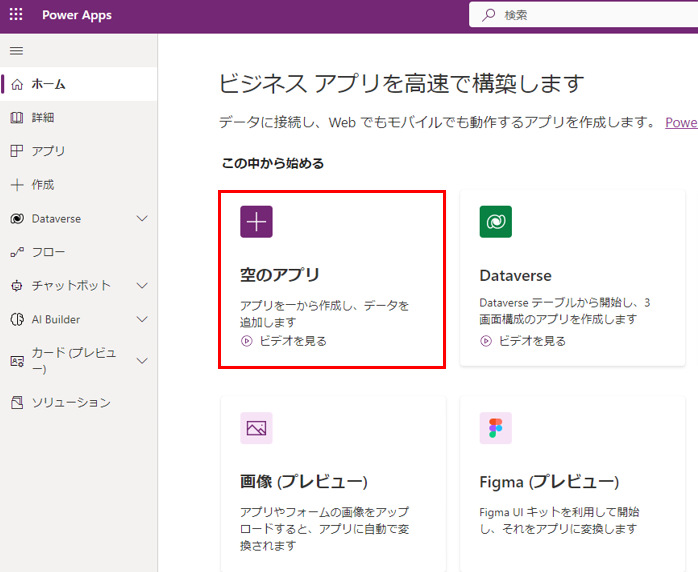
「空のキャンパスアプリ」を選択します。
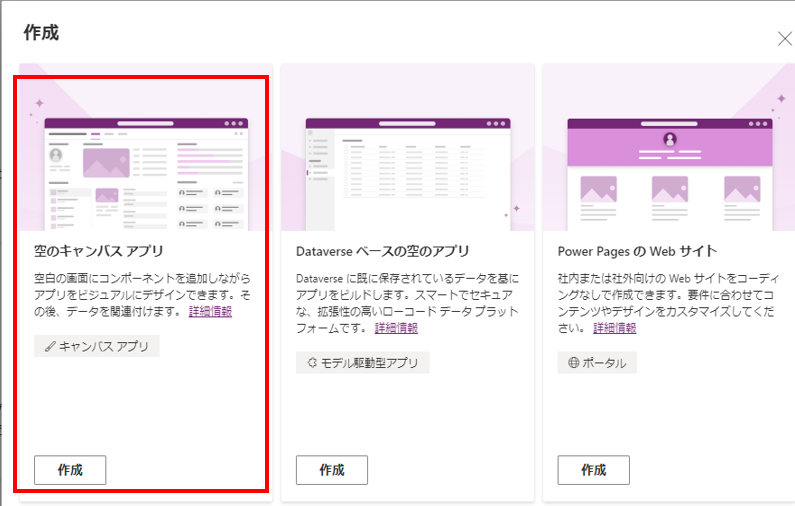
アプリ名を入力し、作成ボタンを押下します。
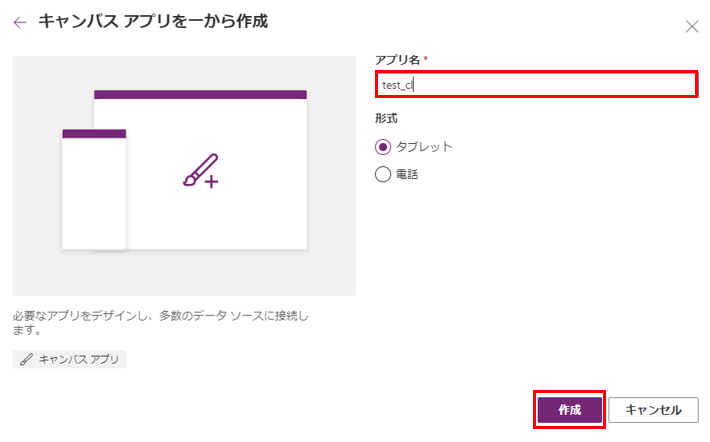
空のアプリが作成されました。デフォルトでScreen1が作成されています。
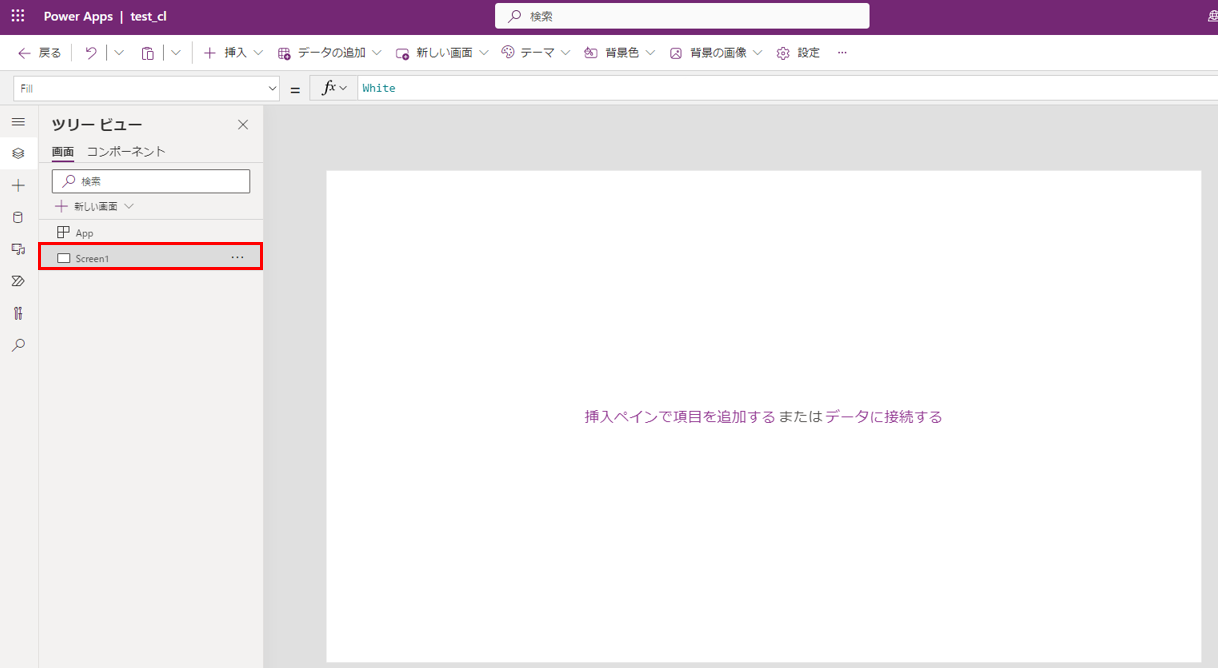
「新しい画面」からシナリオの「カレンダー」を選択します。
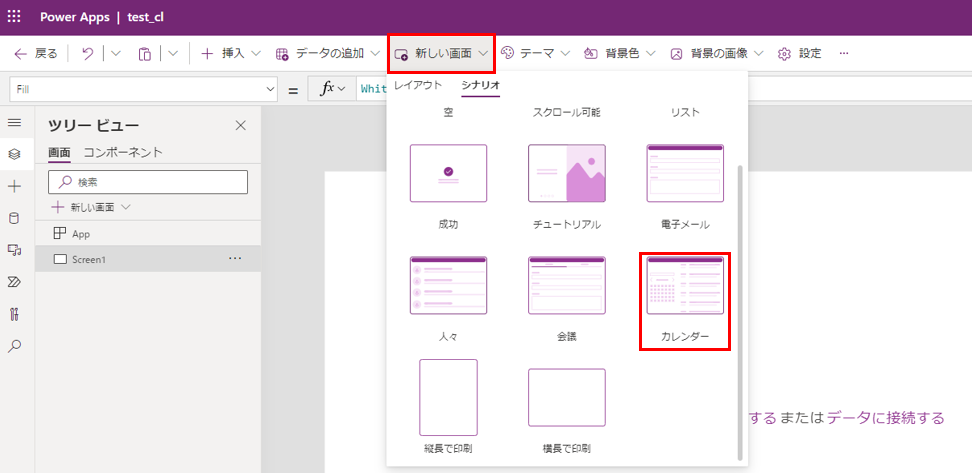
Screen2として、新規画面にカレンダーが作成されました。
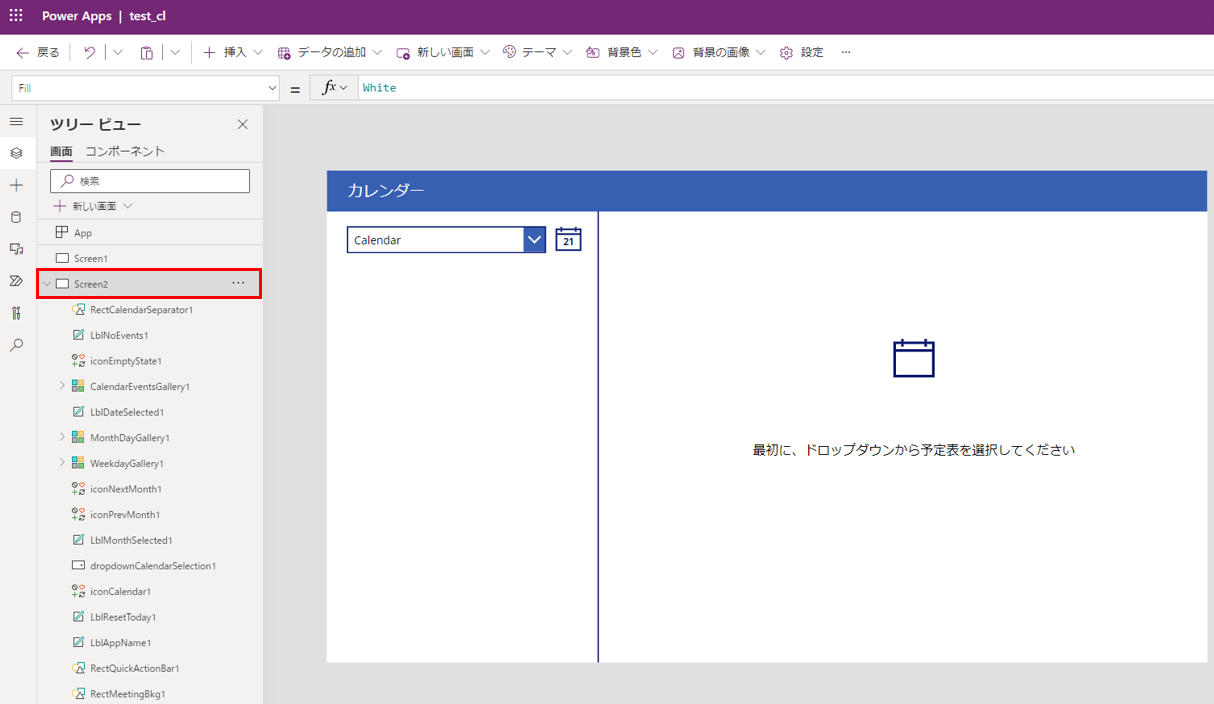
2.アプリのプレビュー
画面右上の▷(アプリのプレビュー)を押下します。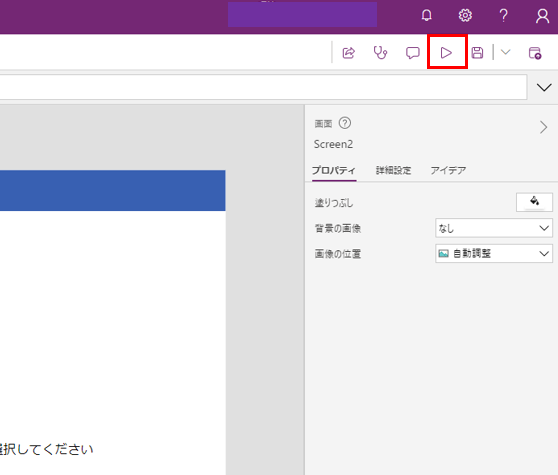
Outlookに登録済みの予定とともにカレンダーが表示されました。
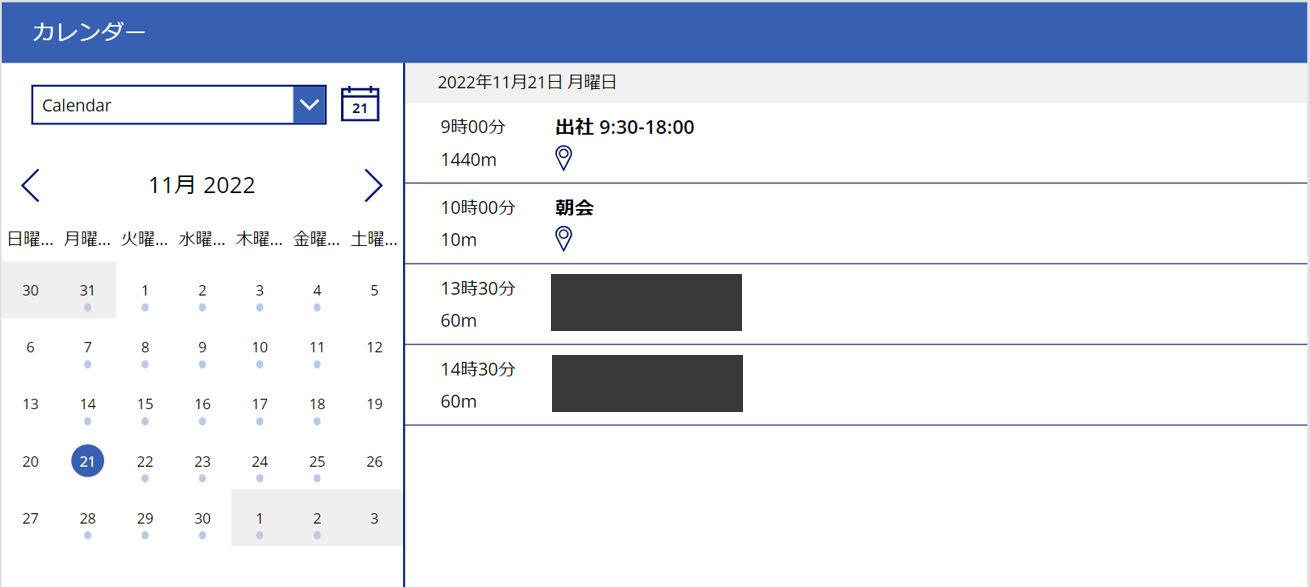
まとめ
今回はテンプレートを使用し、カレンダー作成を試してみました。プルダウンリストの設定や、カレンダーの位置を自分で設定することで、より良い見た目のカレンダー作成ができそうです。
私共が提供するサービス・ソリューションにつきましてはこちらに掲載しております。
システム開発・構築でお困りの問題や弊社が提供するサービス・ソリューションにご興味をお持ちいただけましたら、「お問い合わせ」フォームから気軽にお問合せください。
また、QESではクラウドエンジニアを募集しております。詳細につきましては、下記のリンクからご確認ください。

QESでは、Microsoft製品やAWS製品に関するソリューションに取り組んでおります。他プロダクトに関するブログも投稿しております。下記のリンクから是非ご覧ください。
※このブログで参照されている、Microsoft、Windows、PowerAppsその他のマイクロソフト製品およびサービスは、米国およびその他の国におけるマイクロソフトの商標または登録商標です。